고려할 수 있는 최고의 DVD 리핑 소프트웨어 6가지 - 하나를 선택하세요
과거에 우리가 접했던 가장 흔한 영화 형식은 DVD였습니다. 당시에는 누구나 집에 DVD 플레이어를 가지고 있었고, 컴퓨터에도 DVD 드라이브가 장착되어 있었습니다. 영화나 TV 시리즈를 보고 싶을 때는 오디오북 매장에서 DVD를 구입했습니다. 하지만 휴대폰과 컴퓨터의 새롭고 발전된 기능 덕분에 DVD는 점점 더 흔해졌습니다. 온라인에서 영화를 선택하고 링크를 통해 친구들과 흥미로운 영상을 공유할 수 있습니다. 하지만 이것이 DVD가 사라질 것이라는 의미는 아닙니다. DVD는 여전히 가장 안전한 데이터 저장 장치 중 하나입니다. 하지만 실수로 DVD를 긁거나 파손하는 상황은 종종 발생합니다. 저장된 영상의 손실을 방지하려면 DVD를 디지털화하고, 영상을 내보내고, 백업해 두는 것이 가장 좋습니다. 이러한 경우에는 전문적인 기술이 필요합니다. DVD 리핑 소프트웨어 작업을 완료하는 데 도움을 드리겠습니다. 기대에 부응하는 도구를 선택하려면 이 가이드를 읽어보세요. 시중에서 가장 인기 있는 DVD 리핑 도구 6가지와 사용 방법을 안내해 드립니다. 여기에서 필요한 모든 정보를 확인하실 수 있습니다.

1부. 서론
DVD 리퍼가 필요한 이유
서론에서 언급했듯이, 사람들은 이제 인기 영화와 TV 시리즈를 온라인으로 시청하는 것을 선호합니다. 하지만 이것이 DVD가 단계적으로 사라질 것이라는 의미는 아닙니다. 당시 장비의 한계로 인해, 오랫동안 개봉된 대부분의 고전 영화들은 DVD에 보관되어 왔습니다. 게다가 DVD는 물리적 저장 매체이기 때문에 쉽게 손상됩니다. 이러한 귀중한 비디오 자료가 손실되지 않도록 하려면 전문 DVD 리핑 소프트웨어를 사용하여 DVD를 디지털화하고, DVD에 담긴 비디오를 내보내고 다른 기기에 백업해야 합니다.
DVD를 리핑하는 두 번째 이유는 집에 DVD 플레이어나 광 드라이브가 있더라도, 다른 상황이나 장소에서 DVD 콘텐츠를 재생하고 싶을 때는 기기를 가지고 다니는 것이 비효율적이라는 것입니다. 미리 비디오를 추출하여 휴대폰이나 컴퓨터에 저장할 수 있습니다. 이렇게 하면 일반 비디오 플레이어를 사용하더라도 DVD에 저장된 콘텐츠를 볼 수 있습니다.
현재 시중에는 이러한 서비스를 제공하는 소프트웨어가 많이 있으며, 더욱 포괄적인 기능을 갖춘 일부 비디오 편집기에도 이러한 기능이 탑재되어 있습니다. 여러분이 가장 적합한 리핑 소프트웨어를 더욱 정확하게 찾을 수 있도록 다음 콘텐츠에서는 최고의 DVD 리핑 소프트웨어 6가지를 소개합니다. 각 소프트웨어의 장단점과 사용 단계를 고려하여 자신에게 가장 적합한 소프트웨어를 선택할 수 있습니다.
2부. 2024년 최고의 DVD 리핑 소프트웨어
FVC 비디오 컨버터 궁극
서론에서 언급했듯이, 사람들은 이제 인기 영화와 TV 시리즈를 온라인으로 시청하는 것을 선호합니다. 하지만 이것이 DVD가 단계적으로 사라질 것이라는 의미는 아닙니다. 당시 장비의 한계로 인해, 오랫동안 개봉된 대부분의 고전 영화들은 DVD에 보관되어 왔습니다. 게다가 DVD는 물리적 저장 매체이기 때문에 쉽게 손상됩니다. 이러한 귀중한 비디오 자료가 손실되지 않도록 하려면 전문 DVD 리핑 소프트웨어를 사용하여 DVD를 디지털화하고, DVD에 담긴 비디오를 내보내고 다른 기기에 백업해야 합니다.
비디오 컨버터 궁극 는 DVD 추출 기능이 내장된 비디오 편집기입니다. 핵심 기능은 비디오를 다양한 형식으로 변환하는 것이며, 현재 200개 이상의 형식을 지원합니다. DVD에 저장된 비디오를 모든 인기 형식으로 변환하고, 앱에서 바로 편집 및 편집할 수 있습니다. FVC Video Converter Ultimate를 사용하면 모든 작업을 하나의 플랫폼에서 완료하고 완벽한 비디오를 내보낼 수 있습니다. 작업 효율성 측면에서도 성능은 전혀 걱정할 필요가 없습니다. FVC Video Converter Ultimate는 최첨단 하드웨어 가속 기술을 탑재하여 120배 빠른 변환 속도를 제공합니다. DVD에 저장된 비디오를 단 몇 초 만에 MP4 또는 기타 형식으로 변환할 수 있습니다.
무료 다운로드Windows 7 이상안전한 다운로드
무료 다운로드MacOS 10.7 이상안전한 다운로드
최고 평가를 받은 이 DVD 리퍼를 사용하는 단계는 다음과 같습니다.
1 단계: 컴퓨터에 FVC Video Converter Ultimate를 다운로드하여 설치합니다.
2 단계: 데스크톱에서 실행하고 DVD 디스크를 광학 드라이브에 넣으세요. 클릭하세요. 디스크 로드 인터페이스에서 디스크를 플랫폼에 추가합니다.
3 단계 : DVD를 프로그램에 넣으면 디스크에 있는 비디오가 인터페이스에 표시됩니다. 추출할 비디오를 선택하세요. 비디오의 출력 형식도 선택할 수 있습니다.
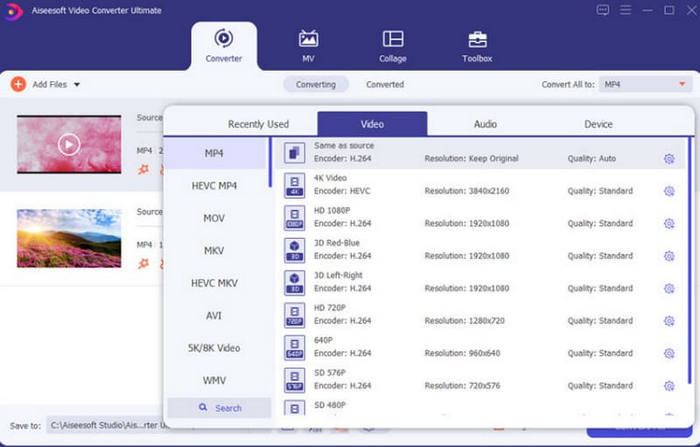
4 단계 : 파일을 편집하려면 클릭하세요 손질 또는 편집하다마지막으로 메인 인터페이스로 돌아가서 선택하세요 모두 추출.
장점
- 200개 이상의 파일 형식을 지원합니다.
- 단계는 매우 쉽습니다.
- 파일을 수정하는 데 도움이 되는 모든 비디오 편집 기능이 포함되어 있습니다.
단점
- 무료 버전에서는 매우 제한된 기능만 사용할 수 있습니다.
WinX DVD 리퍼
WinX DVD Ripper는 전문적이고 효율적인 DVD 처리 도구입니다. 디스크에 저장된 비디오를 5분 이내에 MP4 형식으로 변환할 수 있으며, 변환 과정에서 비디오 화질에 영향을 주지 않습니다. 출력된 비디오는 iPhone, iPad, Android, 스마트 TV, PC, 태블릿 등과 호환됩니다. 물론, 다재다능한 비디오 편집 기능도 제공합니다. DVD 비디오를 트리밍하고 병합하고, 오디오 트랙을 조정하고, 자막 트랙을 추가하는 등의 작업을 수행할 수 있습니다. 비트 전송률, 프레임 속도, 해상도 등 다양한 비디오 요소도 쉽게 조정할 수 있습니다. 실제로 사용해 보고 WinX DVD Ripper에 대한 여러 리뷰를 참고한 결과, 대부분의 사용자에게 매우 적합한 DVD 리핑 도구라는 결론을 내렸습니다.
아래 단계에 따라 DVD를 복사하세요.
1 단계: Windows 컴퓨터에 WinX DVD Ripper를 다운로드하여 설치하세요.
2 단계: DVD를 삽입하고 클릭하세요 디스크 프로그램 내에서 디스크를 로드합니다.
3 단계 : 비디오 출력 형식을 선택하세요. iPhone, iPad 등의 기기 파일로도 출력할 수 있습니다.
4 단계 : 대상 파일 폴더를 선택하세요. 마지막으로 '실행'을 클릭하여 리핑 작업을 시작하세요.

장점
- 고급 하드웨어 구성에서는 5분 분량의 DVD 리핑이 가능합니다.
- 210개 이상의 비디오 또는 오디오 코덱을 지원합니다.
- 비트 전송률, 샘플 속도, FPS, 해상도에 대한 사용자 정의 설정을 제공합니다.
단점
- Windows OS와만 호환됩니다.
수동 브레이크
핸드브레이크는 비디오 편집 도구라면 절대 빼놓을 수 없는 오랜 친구입니다. 가장 잘 알려진 포맷 변환 기능 외에도 무료 DVD 리핑 변환기로도 사용할 수 있습니다. 핸드브레이크는 이전 두 도구처럼 비디오 매개변수를 자유롭게 조정할 수 있도록 지원합니다. DVD 영상에 제목, 자막, 심지어 필터까지 추가할 수 있습니다. 핸드브레이크는 노이즈 감소, 색상 보정, 회색조 조정 등의 기능도 지원합니다.
핸드브레이크를 이용해 DVD를 복사하는 방법에 대한 가이드입니다.
1 단계: 공식 웹사이트에서 Handbrake를 다운로드하세요. 그런 다음 디스크를 컴퓨터의 DVD 드라이브에 넣으세요.
2 단계: 핸드브레이크를 열면 DVD가 자동으로 감지됩니다. 그러면 다음과 같은 화면이 나타납니다. 소스 선택.

3 단계 : 원하는 DVD를 클릭하세요. 프로그램이 DVD 안의 콘텐츠를 스캔하기 시작합니다.

4 단계 : 아래 목록을 확장할 수 있습니다. 표제 DVD의 어느 부분을 복사할지 결정하세요.

5 단계 : 그 후에는 비디오의 출력 형식을 선택해야 합니다. 또한, 사전 설정 > 일반 목표 해상도를 선택하세요.

6 단계 : 리핑 프로세스를 시작하려면 다음을 클릭하세요. 인코딩 시작 단추.

장점
- 100%는 무료이며 오픈 소스입니다.
- Mac, Linux, Windows 시스템과 호환됩니다.
단점
- 이 페이지의 디자인 스타일은 비교적 오래되었습니다.
원더폭스 DVD 리퍼
Wonderfox DVD Ripper는 DVD 및 DVD 파일 처리를 위해 특별히 설계된 소프트웨어입니다. 품질 손실 없이 DVD를 리핑할 수 있다고 합니다. 사용자는 3단계만으로 필요한 모든 작업을 완료할 수 있습니다. 600개 이상의 내보내기 프로필을 제공하고 디스크 콘텐츠를 완벽하게 디코딩 및 디지털화할 수 있어 거의 모든 파일 형식과 DVD를 처리할 수 있습니다. 물론, 이 소프트웨어의 기능은 비디오 처리에만 국한되지 않습니다. 사용자는 다음 용도로도 사용할 수 있습니다. 비디오에 자막 추가.
Wonderfox DVD Ripper를 사용하려면 다음과 같이 해야 합니다.
1 단계: Wonderfox DVD Ripper를 기기에 다운로드하여 설치하세요. 그런 다음 실행하세요.
2 단계: 복사하려는 DVD를 입력하세요. 그런 다음 클릭하세요. DVD 디스크 디스크 내부의 콘텐츠를 업로드합니다.

3 단계 : Wonderfox DVD Ripper는 DVD의 주요 영화를 선택합니다. 매년 다른 비디오를 추가할 수 있습니다. 비디오를 편집하려면 클릭하세요. 편집하다.

4 단계 : 딸깍 하는 소리 출력 형식 리핑한 비디오의 파일 형식을 선택하세요. 마지막으로 달리다.
장점
- DVD의 파일을 품질 저하 없이 쉽게 압축할 수 있습니다.
- DVD를 처리하는 데 매우 효율적입니다.
- 사용하기 매우 쉽습니다. 3단계만으로 DVD를 복사할 수 있습니다.
단점
- Windows 컴퓨터에서만 다운로드할 수 있습니다.
- 수출에 대해 제공된 남은 시간이 정확하지 않습니다.
DVDFab HD 디크립터
DVDFab은 DVD 및 블루레이 디스크 처리 전문 업체입니다. 기존 리핑 프로그램과는 차별화된 특별한 기능을 제공합니다. 사용자는 작업 시작 전에 재생 모드를 설정할 수 있습니다. 변환된 DVD 비디오를 재생할 위치를 먼저 결정한 후, 원하는 옵션에 따라 비디오 설정을 변경할 수 있습니다. 비디오 및 오디오 품질 측면에서는 무손실 비디오와 5.1 AC3 오디오를 내보낼 수 있습니다. 집에서 영화 같은 시청각 경험을 즐기고 싶다면 DVDFab HD Decrypter를 사용해 보세요.
DVDFab HD Decrypter를 사용하여 비디오를 복사할 때 해야 할 일은 다음과 같습니다.
1 단계: DVDFab 소프트웨어를 열고 다음을 선택하세요. 찢는 사람 옵션을 선택하세요. 그런 다음 대상 DVD를 넣으세요.

2 단계: 프레스 다른 프로필을 선택하세요 > 체재 > 비디오 파일의 디지털 형식을 선택하세요. 파일을 편집해야 하는 경우 고급 설정 과 비디오 편집.

3 단계 : 딸깍 하는 소리 스타트 프로그램이 DVD를 복사하도록 하세요.

장점
- 최대 1000개 이상의 파일 형식을 지원합니다.
- GPU 가속을 통해 50배 빠른 속도로 DVD를 변환할 수 있습니다.
단점
- 무료 버전은 제약이 너무 많고, 정상적으로 사용하려면 비용을 지불해야 합니다.
Movavi 비디오 변환기
앞서 언급했던 FVC Video Converter Ultimate와 마찬가지로 Movavi Video Converter도 올인원 오디오 및 비디오 프로세서입니다. 하지만 지원되는 포맷의 범위가 DVD까지 확장되었습니다. 인터페이스에는 모든 기본 비디오 및 오디오 편집 도구가 포함되어 있습니다. 비디오 트리밍, 자르기, 회전, 크기 조정, 역방향 및 크기 조정이 가능합니다. 특수 효과 측면에서는 MP4 편집기 6,000개 이상의 다양한 옵션을 제공합니다. 클릭 한 번으로 비디오를 원하는 모든 형식으로 내보내 DVD로 리핑할 수 있습니다.
최고의 DVD 리퍼 프로그램을 사용하는 방법에 대한 가이드는 다음과 같습니다.
1 단계: 컴퓨터에 Movavi Video Converter를 설치하세요. DVD를 넣으세요.

2 단계: 딸깍 하는 소리 미디어 추가, 선택 DVD 추가 > DVD 열기. 당신은 찾아야합니다 VIDEO_TS 폴더.
3 단계 : 출력 형식을 선택하세요 비디오 탭.

4 단계 : 딸깍 하는 소리 저장 비디오 저장 경로를 선택하세요. 마지막으로 '변환'을 클릭하세요.

장점
- AI 기술로 비디오 업스케일링을 지원합니다.
- 강력한 기술 지원을 기반으로 자주 업데이트합니다.
- 시기적절한 맞춤형 서비스를 제공합니다.
단점
- DVD 굽기를 지원하지 않습니다.
3부. 최고의 DVD 리핑 소프트웨어에 대한 FAQ
DVD를 복사하면 망가질까요?
이 작업은 DVD의 영상이나 DVD 자체에는 영향을 미치지 않습니다. 단, DVD를 넣고 뺄 때 DVD가 긁히지 않도록 주의하세요.
리핑된 DVD의 용량은 몇 GB입니까?
DVD는 일반적으로 최대 4.7GB의 데이터를 저장할 수 있습니다. 영화 한 편은 보통 1~2GB를 차지합니다. 콘텐츠에 따라 용량을 가늠할 수 있습니다.
DVD를 복사하면 품질이 떨어지나요?
DVD를 리핑해도 영상 화질에는 영향을 미치지 않습니다. 물론, 내보내기 전에 영상을 압축하면 화질이 떨어질 수 있습니다.
결론
이 기사에서는 시중에서 가장 좋은 6가지 제품을 평가하여 여러분이 원하는 제품을 찾을 수 있도록 도와드립니다. 최고의 DVD 리핑 소프트웨어자세한 작동 절차와 장단점은 여기에서 확인하실 수 있습니다. 이 정보를 바탕으로 자신에게 가장 적합한 선택을 하실 수 있습니다. 모든 편집 작업을 한 곳에서 처리하고 싶다면 FVC Video Converter Ultimate를 추천합니다.



 비디오 컨버터 궁극
비디오 컨버터 궁극 스크린 레코더
스크린 레코더



